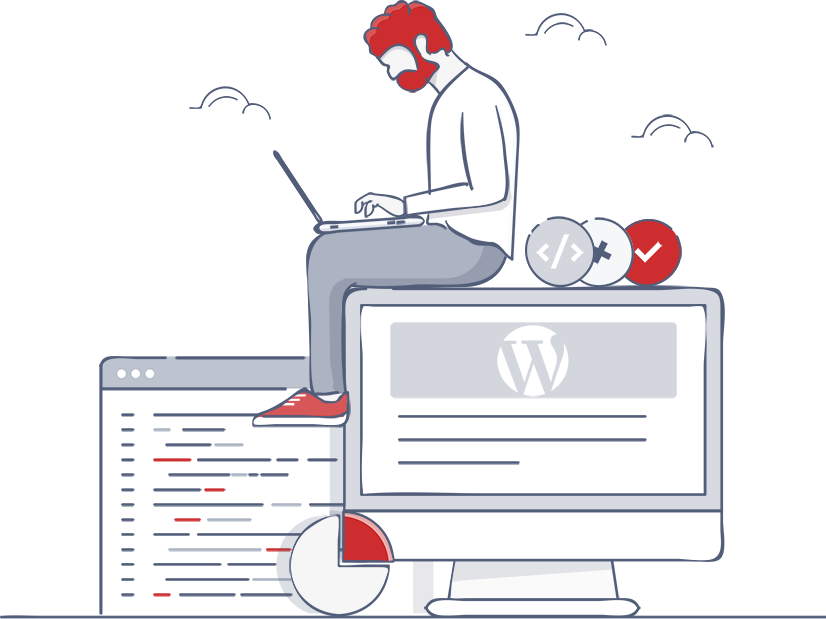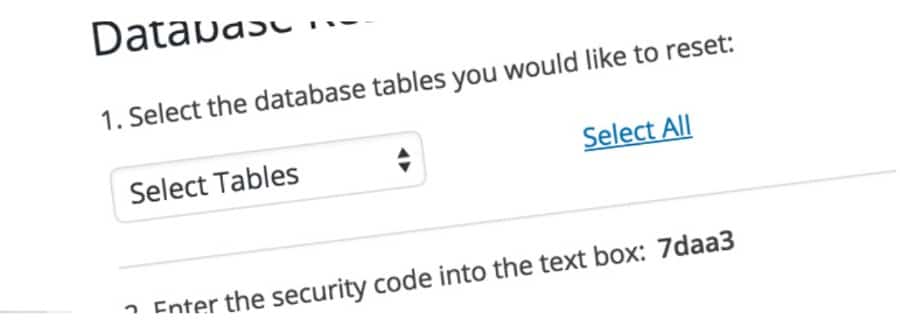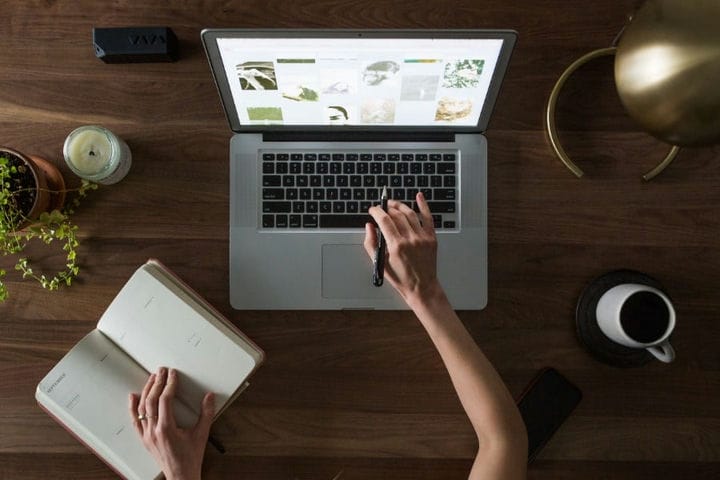Kui olete oma praegusest WordPressi seadistusest tüdinud ja soovite oma WordPressi saidi täielikult lähtestada, olete õiges kohas. Meie, saidil wpDataTables, arvame, et WordPressi lähtestamise õppimine pole nii keeruline, kui võite arvata.
Seda tüüpi toimingut on sageli vaja pärast mõne pistikprogrammi proovimist, mis võivad teie WordPressi seadeid sobimatult mõjutada.
Põhimõtteliselt läksite sassi ja peate WordPressi lähtestama.
Vaatame, kuidas seda teha.
1 valik: saidi lähtestamine WP lähtestamise pistikprogrammiga
Üks populaarsemaid lahendusi teie WordPressi saidi lähtestamiseks sisaldab enam kui 100 000 aktiivset installi.
WP lähtestamise pistikprogrammi hooldatakse ja värskendatakse regulaarselt, nii et saate lõõgastuda, teades, et kõik töötab laitmatult. See on oluline, kui otsustate usaldada oma saidi usalduse pistikprogrammi. Samuti töötab WP Reset’i välja WebFactory, tuntud arendaja, kes on WordPressi areenil tegutsenud üle kümne aasta. Veel üks oluline asi, kui te meilt küsite.
1 toiming: WordPressi täpsema lähtestamise pistikprogrammi installimine
Nagu kõigi teiste pistikprogrammide puhul, peate minema jaotisse Pluginad -> Lisa uus ja otsima "WP lähtestamine". Pistikprogramm peaks tulema esimese valikuna. Installige ja aktiveerige WP Reset, et saaksite jätkata jaotisega Tööriistad, kus asuvad kõik pistikprogrammi sätted.
2 samm: WordPressi andmebaasi lähtestamine
Kui kiirustate oma testsaidi või äsja alustanud ajaveebi kiire ja lihtsa lähtestamise poole, kuid soovite uuesti teha, piisab esimese vahekaardi avamisest ja lehe allossa kerimisest. Enne jätkamist veenduge siiski, et olete oma saidist varukoopia loonud.
Pistikprogramm hoiatab teid, et tagasivõtmist pole võimalik, seega veenduge enne jätkamist, et olete andmete kaotamisega nõus. Kui olete valmis, tippige väljale sõna "reset" ja klõpsake nuppu Lähtesta. WP Reset palub teil toimingu veel kord kinnitada.
Kui soovite oma lähtestamiskogemust kohandada, kerige veidi selle välja kohal, kus saate valida oma praeguse teema uuesti aktiveerimise, WP lähtestamise pistikprogrammi automaatse uuesti aktiveerimise või kõigi praegu aktiivsete pistikprogrammide automaatse taasaktiveerimise. Päris käepärased võimalused, kas pole?
3 samm: puhta installi kontrollimine
Kui kinnitate lähtestamise, peate lihtsalt paar sekundit ootama. Laske WP Resetil teha oma töö – taastage andmebaas ja hankige teile värske WordPressi keskkond. Palju lihtsam kui WordPressi käsitsi uuesti installimine.
4 samm: kui te ei soovi kogu veebisaiti lähtestada
Kui te ei soovi kogu veebisaiti lähtestada, pakub WP Reset veel mõned võimalused. Minge seadete teisele vahekaardile, kust leiate erinevaid tööriistu. Siin saate valida oma WordPressi veebisaidi osalise lähtestamise. Näiteks saate otsustada ainult teemade, pistikprogrammide või üleminekute kustutamise kohta.
Üleslaadimiskausta saab lihtsalt puhastada, et vabaneda kõigist testimiseks üles laaditud failidest ja piltidest, mida te lihtsalt enam ei vaja. Samuti saate tühjendada või kustutada kohandatud tabeleid, lähtestada teemavalikud või isegi kustutada htaccess-faili.
5 samm: vaadake WordPressi andmebaasi muudatusi
Neile, kes soovivad oma saidi üle täielikku kontrolli saada, on üsna korralik tööriist, mis võimaldab teil näha WordPressi andmebaasi muudatusi. Kui avate vahekaardi DB Snapshots, saate salvestada hetkel aktiivse andmebaasi koopia.
Kui teete oma saidil muudatusi (nt installite näiteks teemasid ja pistikprogramme), saate selle tabeli vanemaga sobitada. WP Reset näitab teile kõiki muudetud ridu, et saaksite juhtunu kiiresti tuvastada. See on ideaalne tööriist arendajatele, kes peavad iga rida eristama, et teada saada, mis juhtus ja kuidas pistikprogrammi käsitseda.
Valik 2: täiustatud WordPressi lähtestamise pistikprogramm
Üks lihtsamaid ja tõhusamaid viise WordPressi lähtestamiseks on kasutada pistikprogrammi, täpsemalt Advanced WordPress Reset Plugin.
See on pistikprogramm, mis muudab WordPressi lähtestamise protsessi väga kiireks ja lihtsaks, kuna see puhastab kasutajate, postituste, toodete või muude üksustega seotud andmed, mis võidi algselt WordPressi lisada, samuti üleslaaditud meediumifailid veebisaidil ja igasugune teave, nagu hinnangud ja kommentaarid.
Ainus, mida see pistikprogramm ei kustuta, on teie teema ja olemasolevad pistikprogrammid.
Teema kustutamiseks ärge unustage otsida, kuidas WordPressis teemat kustutada, kuna see hõlmab teistsugust protsessi. WordPressi täielikuks lähtestamiseks teemad deaktiveeritakse. Sellise pistikprogrammiga ei pea te enam muretsema, kuidas WordPressi lähtestada. Siin on selle pistikprogrammi kasutamiseks vajalikud sammud.
1 toiming: WordPressi täpsema lähtestamise pistikprogrammi installimine
Esimene asi, mida peate WordPressi lähtestamiseks tegema, on oma kontole sisse logida ja otsida suvandit Pluginad.
Kui olete sinna jõudnud, klõpsake nuppu Lisa uus ja otsige märksõnu "andmebaasi lähtestamine". Saate hulga tulemusi, mille hulgast peate valima Advanced WordPress Reset, mis on tavaliselt loendis esimene. Seejärel klõpsake lihtsalt nuppu Installi ja aktiveeri.
2 samm: WordPressi andmebaasi lähtestamine
Kui olete WordPressi pistikprogrammi installinud, pikeneb teie WordPressi tööriistade loend. Minge jaotisse Tööriistad ja otsige üles suvand Täpsem WP lähtestamine ja klõpsake seda. Peate oma valiku kinnitama, sisestades "reset". Kui olete seda teinud, valige Lähtesta andmebaas ja nautige tulemusi.
3 samm: puhta installi kontrollimine
Pärast installimise ja lähtestamise protsessi läbimist peaksite veebisaiti kontrollima ja kontrollima, kas kõik näeb välja nii, nagu peaks. Kui valite Postitused, näete algset lehte, mida märkasite WordPressi esmakordsel sisselogimisel, mis on "Tere maailm!" vaikepostitus. Sama peaks kehtima ka Pagesi kohta.
Valik 3: saidi lähtestamine WordPressi andmebaasi lähtestamise abil
Veel üks suurepärane pistikprogramm, mida saate WordPressi lähtestamiseks kasutada, on WordPressi andmebaasi lähtestamine ja selle leiate WordPressi pistikprogrammide kataloogist. See on tasuta pistikprogramm ja see lähtestab andmebaasi täielikult vaikeseadetele. See on väga mugav pistikprogramm kõigile, kes soovivad alustada värskelt. Peate järgima paari sammu:
Samm 1
Nagu eelmisel juhul, peate leidma pistikprogrammi, installima selle ja aktiveerima. Kui olete seda teinud, lisab pistikprogramm tööriistadesse täiendava menüüelemendi. Kui see kuvatakse, valige Andmebaasi lähtestamine. Pärast suvandil klõpsamist peate valima osad, mida soovite lähtestada, või klõpsama WordPressi täielikuks lähtestamiseks nuppu Vali kõik.
Te ei pea teadma, kuidas WordPressi lähtestada, sest pistikprogramm teeb selle kõik teie eest ära. Kui valite vaid mõne loetletud tabeli, kustutab pistikprogramm ainult selle osa teie WordPressist. Näiteks saate kustutada kõik kommentaarid või kõik lehed, kuid mitte muid veebisaidi elemente.
2 samm
Pistikprogramm küsib ka, kas soovite teema ja pistikprogrammid täielikult eemaldada või kui soovite, et need uuesti aktiveeritaks pärast WordPressi uuesti saatmist. Enamik inimesi valib viimase variandi.
Kui soovite teema ja pistikprogrammid alles jätta, märkige kuvatav ruut ja jätkake järgmise sammuga. Kinnitage oma valik, sisestades turvakoodi ja seejärel valige Lähtesta tabelid. Kui olete seda teinud, naaseb WordPressi armatuurlaud vaikeseadetele.
4 valik: pistikprogrammi kasutamata
Samm 1
Need sammud aitavad teil õppida, kuidas WordPressi lähtestada ilma pistikprogrammi kasutamata. Esimene samm hõlmab andmebaasi kustutamist. Logige sisse platvormi cPaneli ja avage andmebaasid ja seejärel MySQL. Kui olete jaotise valinud, peaksite nägema kõiki oma andmebaase.
Peate oma WordPressi andmebaasi tuvastama ning seejärel selle nime kuhugi kopeerima ja kleepima, et saaksite selle vajaduse korral juurde pääseda. Kui olete seda teinud, klõpsake veerus Toimingud nuppu Kustuta. See lähtestab WordPressi andmebaasi.
2 samm
Lehel cPanel peaksite nägema valikut Loo uus andmebaas. Klõpsake sellel ja kleepige siia varem salvestatud andmebaasi nimi.
Klõpsake nuppu Loo andmebaas ja oodake, kuni leht värskendatakse. Praeguste andmebaaside loend peaks muutuma, sealhulgas teie loodud loend. Seejärel valige Lisa kasutaja andmebaasi.
Uuel andmebaasil peab olema kasutaja, seega valige rippmenüüst sobiv andmebaas ja kasutajanimi ning klõpsake nuppu Lisa kasutaja. Liikuge kasutatavas FTP-programmis veebisaidi kausta public_html ja seejärel WordPressi juurfailide juurde. Valige wp-config.php ja valige Vaata/redigeeri. Tehke vajalikud muudatused.
3 samm
Kui olete selle sammuni jõudnud, peaksite liikuma kausta wp-content. Näete oma andmebaasiga seotud pistikprogramme, teemasid ja üleslaadimiste kaustu. Valige kõik kaustad, välja arvatud see, mis sisaldab teemat, ja kustutage need. Minge teemade kausta ja valige üks teema, mille soovite oma lehe jaoks alles jätta. Ülejäänud teemasid saab kustutada.
4 samm
Eelmised sammud oleksid pidanud teie WordPressi algolekusse tagasi viima. Selle funktsionaalseks muutmiseks peate lisama veel ühe asja.
Käivitage WordPressi installiskript uuesti, lisades kasutatava domeeninime lõppu /wp-admin/install.php. Valige sobivad valikud ja see ongi olemas – puhas ja funktsionaalne WordPressi sait.
Mõtete lõpetamine WordPressi lähtestamise kohta
Kui olete õppinud WordPressi lähtestama, ei teki sellega tulevikus probleeme.
Soovitud tulemuse saavutamiseks võite kasutada mõnda siin loetletud meetoditest. See ei ole põnev ülesanne, kuid annab alustuseks midagi värsket.
Kui teile meeldis lugeda seda WordPressi lähtestamist käsitlevat artiklit, peaksite tutvuma selle artikliga, kuidas JavaScripti WordPressi lisada.
Kirjutasime ka mõnest seotud teemast, nagu WordPressi URL-i muutmine, WordPressi video manustamine, WordPressis HTML -i redigeerimine, WordPressis lehe dubleerimine , WordPressi kasutajarollide redigeerimine ja WordPressi esiletõstetud pildi lisamine .